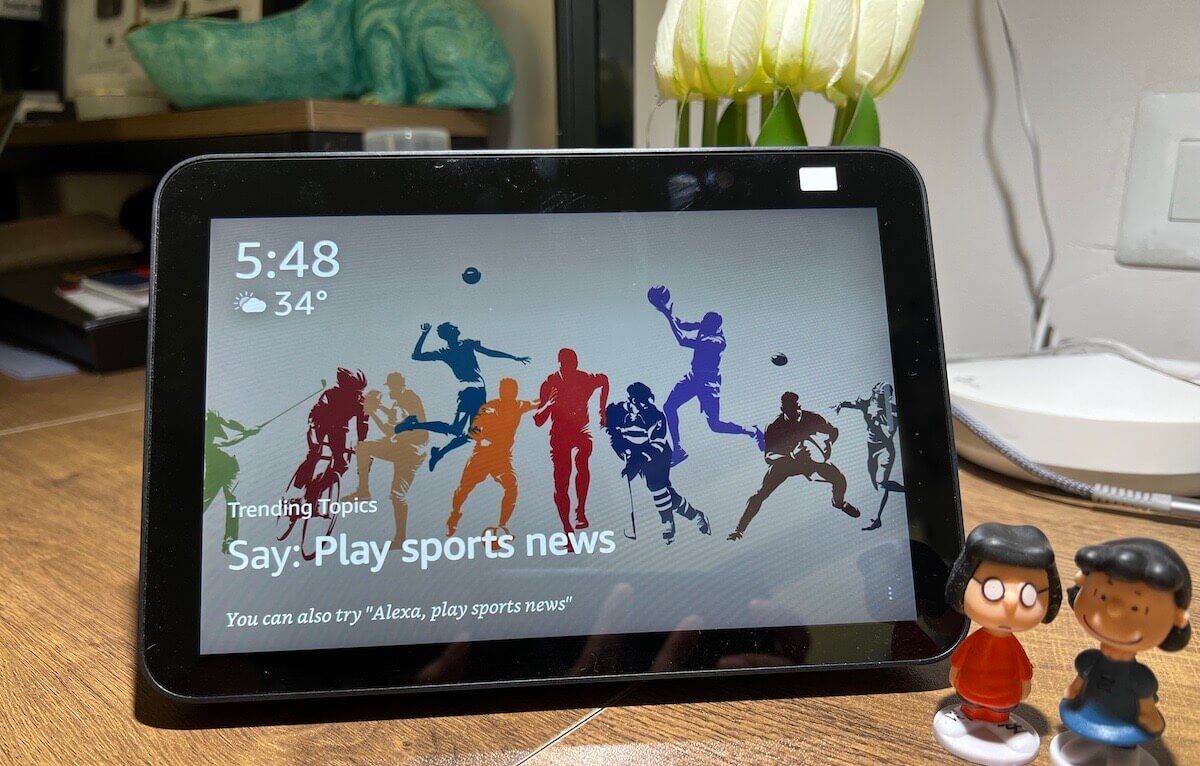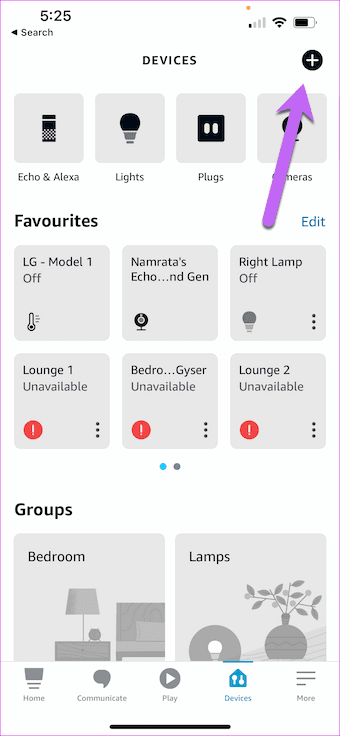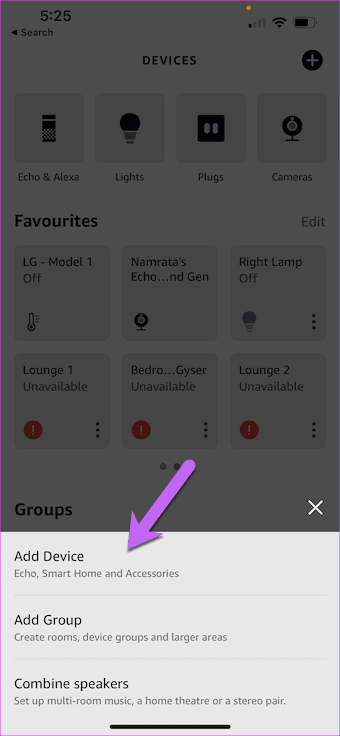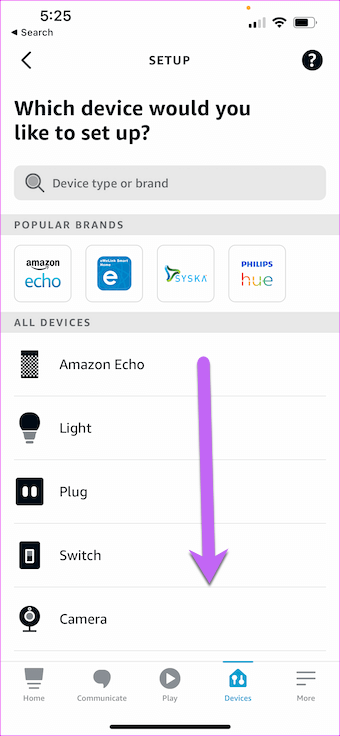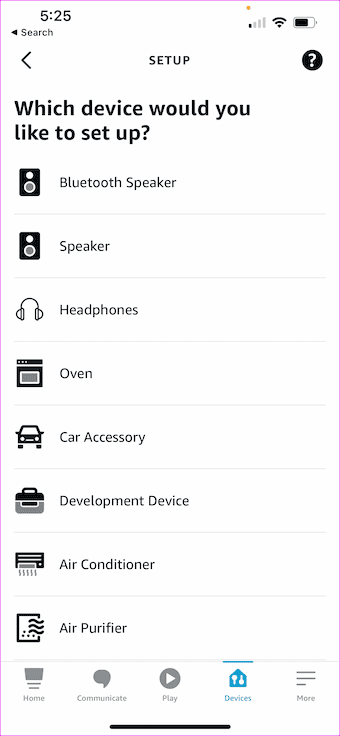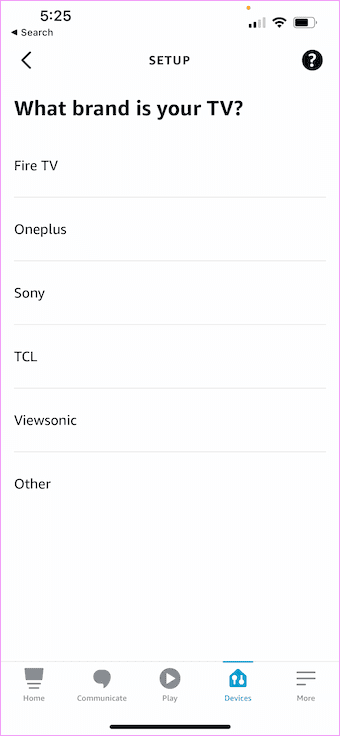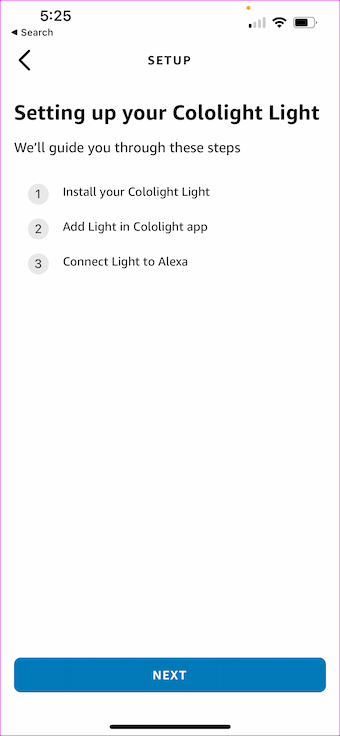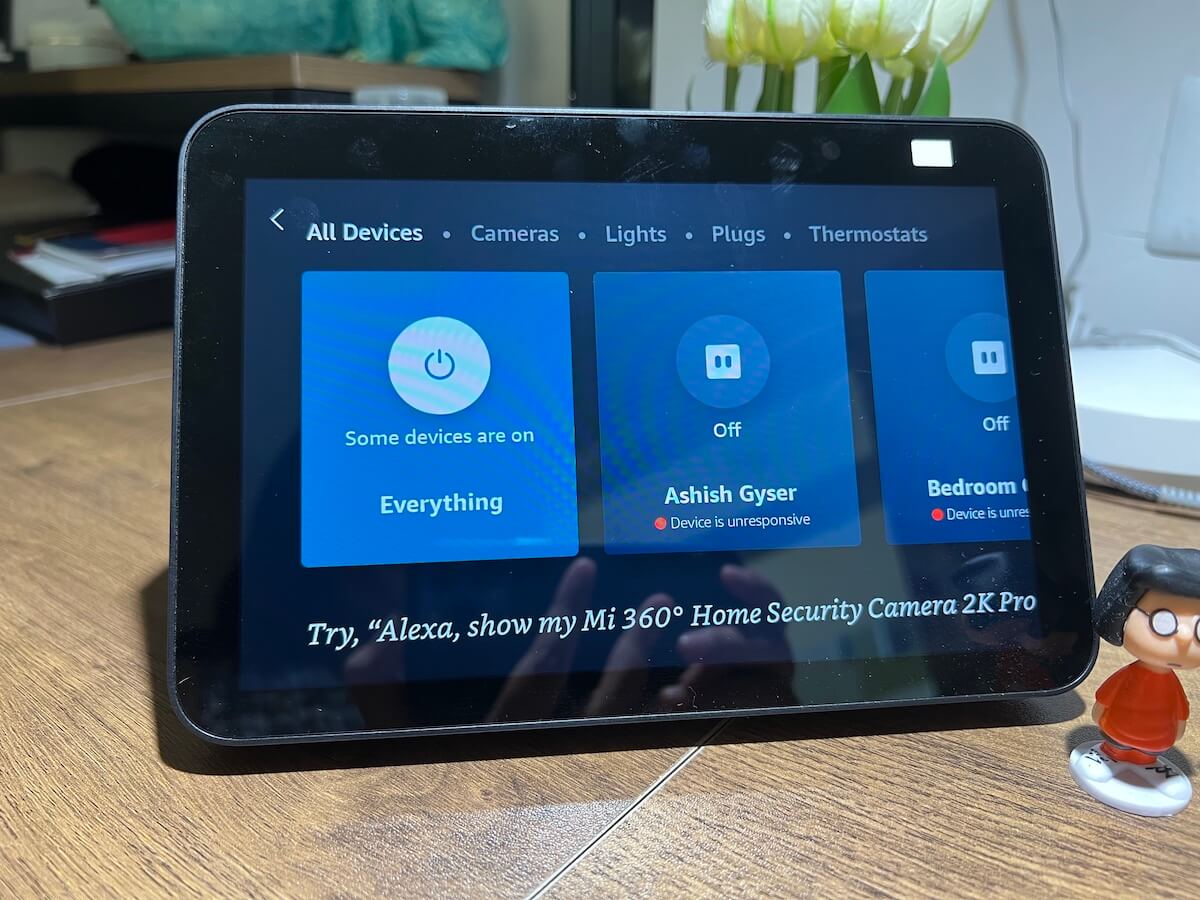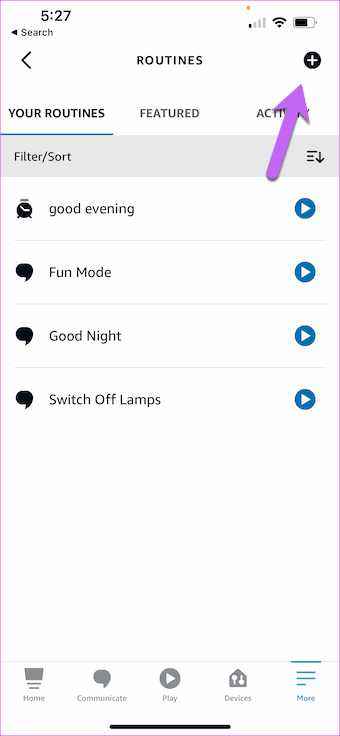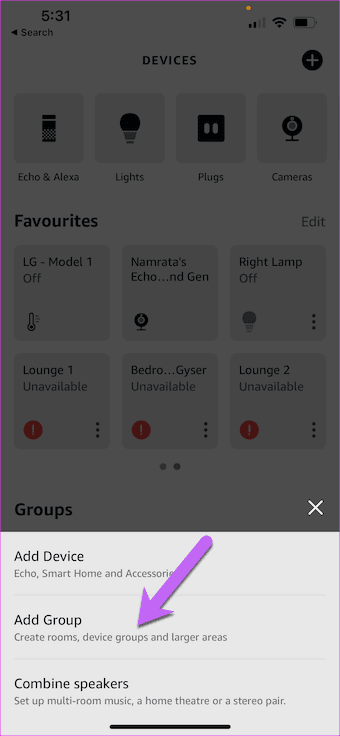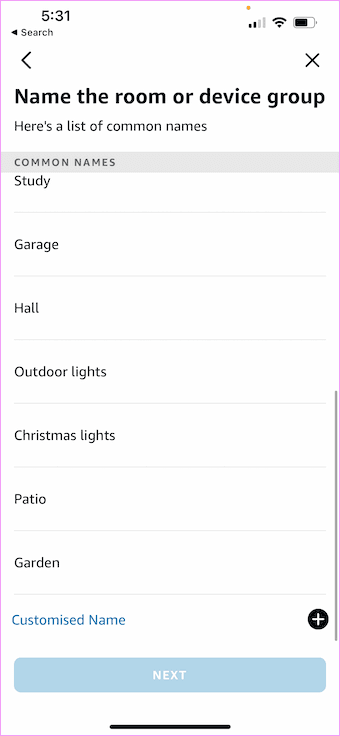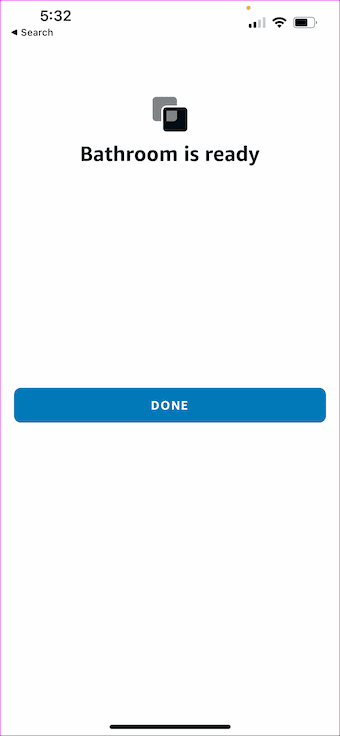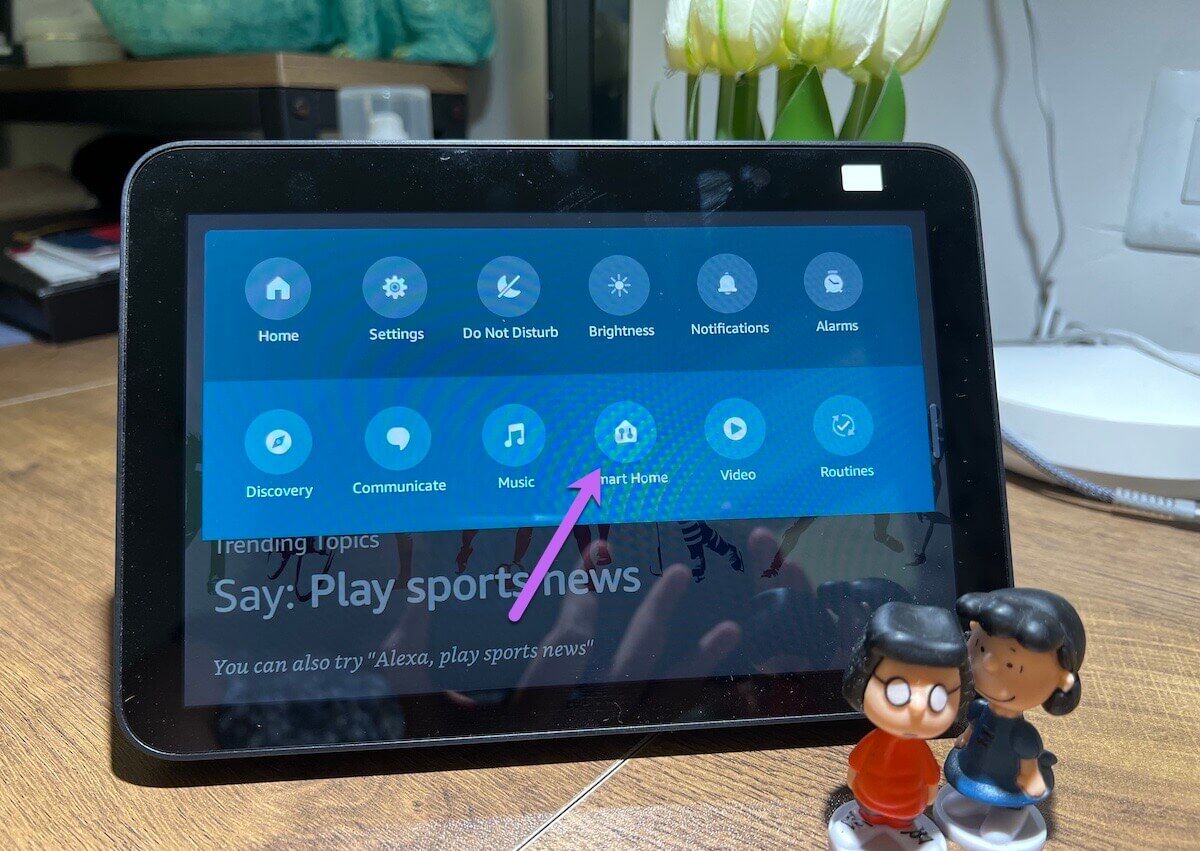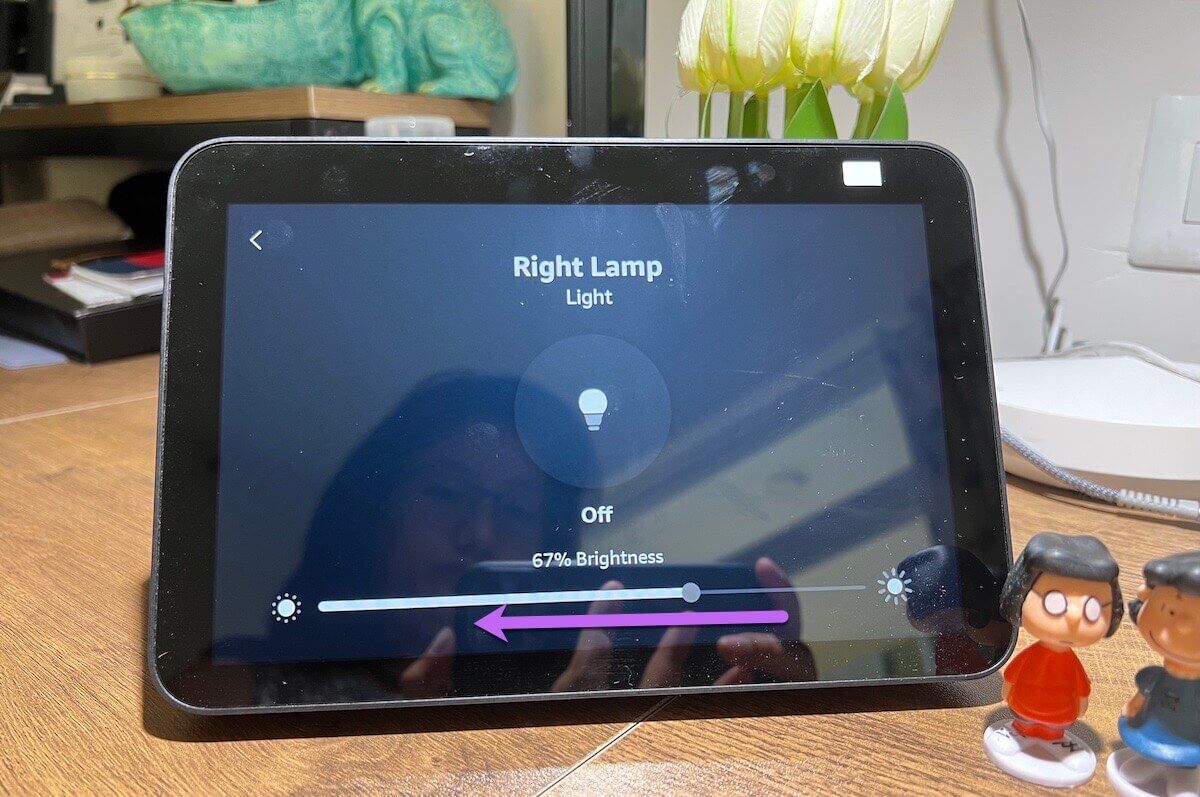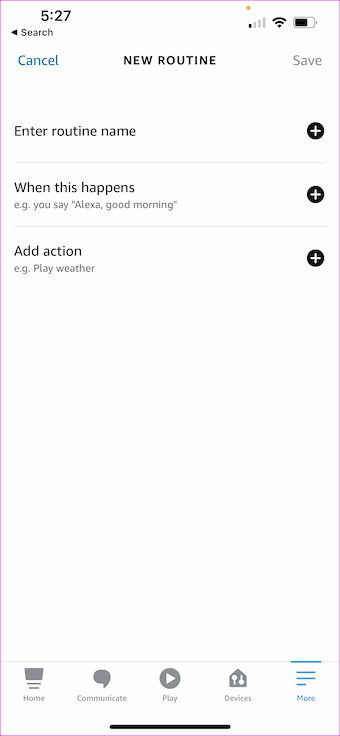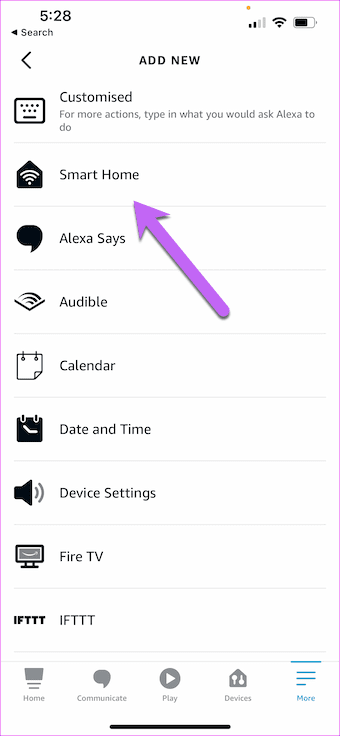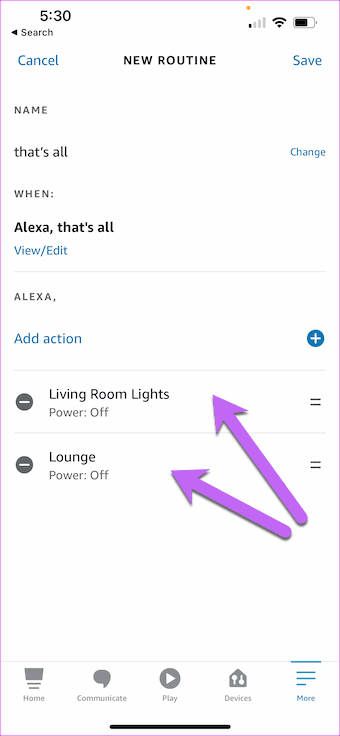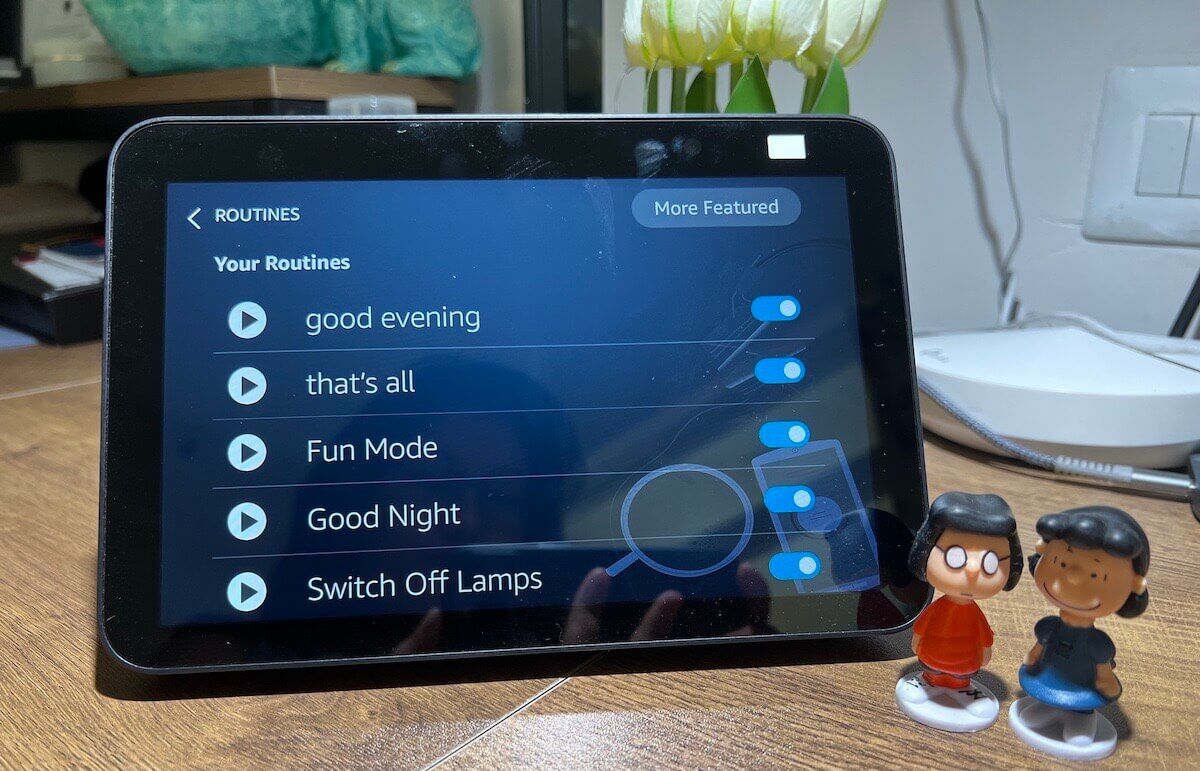Comment utiliser Amazon Echo Show 8 (XNUMXe génération) comme hub intelligent
L'Amazon Echo Show 8 (XNUMXe génération) est un écran intelligent compact mais élégant. peut être Il fonctionne comme une caméra de surveillance وÉcran d'image intelligent. Oui, vous avez bien lu. Et imaginez quoi ? Vous pouvez également utiliser Amazon Echo Show 8 comme hub intelligent. Vous pouvez tout faire, du contrôle des lumières individuelles et des interrupteurs intelligents au réglage de la luminosité.
Si vous avez récemment acheté un Echo Show 8 (ou envisagez d'en acheter un), voici comment en tirer le meilleur parti et l'utiliser comme hub de maison intelligente.
Mais avant d'aller plus loin, laissez-nous vous dire que l'Amazon Echo Show 8 (8e génération) n'est pas un appareil autonome, du moins du point de vue des réglages. Vous aurez besoin de l'application compagnon Alexa pour configurer des actions de maison intelligente, créer des groupes, ajouter des appareils de maison intelligente, etc. Et une fois cela fait, vous pouvez utiliser le hub intelligent de l'Echo Show XNUMX dans le confort de votre bureau/canapé.
Comme la lecture va être longue, commençons, d'accord ?
COMMENT AJOUTER DES APPAREILS COMPATIBLES ALEXA À L'APPLICATION ALEXA
Amazon Alexa prend en charge de nombreux appareils, notamment les aspirateurs, les thermostats, les ventilateurs de plafond et les lumières intelligentes. Après avoir ajouté ces appareils, vous pouvez les contrôler à l'aide de l'écran intelligent Echo Show 8 via des commandes vocales ou le hub intelligent.
Il est important de se rappeler que chaque appareil peut avoir un processus de configuration différent. Vous devrez connecter le produit à votre Wi-Fi domestique à l'aide de l'application L'accompagnant et le lier à Alexa. Mais avant cela, assurez-vous que votre appareil domestique intelligent est connecté à l'alimentation et qu'il est en mode de couplage. Les voyants LED clignotants indiquent généralement qu'un appareil est en mode d'appairage.
Étape 1: Ouvrir une application Alexa sur votre téléphone et appuyez sur Tab Appareils en bas à gauche de l'écran.
Étape 2: Appuyez sur l'icône + En haut et sélectionnez Tous les dispositifs.
Étape 3: Sélectionner Appareil de la liste. La liste est très large et les chances sont élevées que vous trouviez Appareil Tu recherches.
La liste est longue et il y a de fortes chances que vous trouviez ce que vous cherchez.
Étape 3: Choisissez une marque Produit.
C'est ici que les choses changent. Selon le produit, les étapes à suivre varieront.
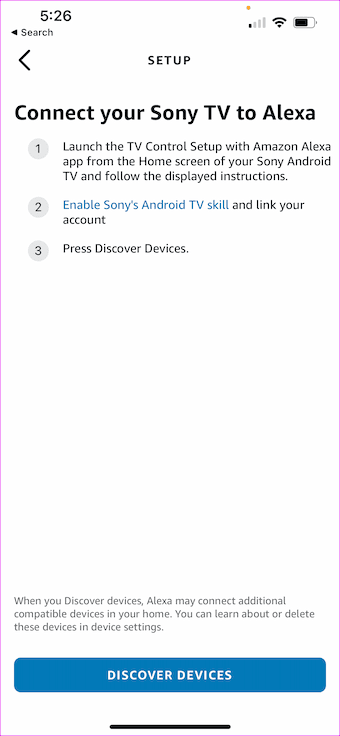
Par exemple, vous pouvez connecter directement un téléviseur intelligent Sony ou un appareil de marque Alexa. Mais pour certains appareils comme les prises intelligentes et les lumières intelligentes, il faudra aller jusqu'au bout pour les ajouter dans l'application qui l'accompagne puis sur Alexa.
Heureusement, l'application Alexa détaille le processus lorsque vous cliquez sur la marque.
Étape 4: Après avoir ajouté l'appareil de votre choix, il vous demandera Paramètres de l'application Alexa. L'application vous guidera à travers Étapes.
Après avoir ajouté l'appareil, vous pouvez le voir sous Appareils sur votre application Alexa et sous le hub Smart Home sur votre Echo Show 8.
Comment regrouper des appareils similaires
L'ajout d'appareils intelligents à l'application Alexa n'est que la pointe de l'iceberg. L'assistant intelligent prend en charge une fonctionnalité intéressante appelée groupes. Comme son nom l'indique, vous pouvez joindre plusieurs appareils pour former un groupe. Cet ensemble peut être n'importe quoi, il peut s'agir de plusieurs haut-parleurs compatibles Alexa pour une expérience multi-pièces, ou il peut s'agir d'un ensemble de lumières intelligentes dans une pièce ou d'un ensemble de 2-3 interrupteurs intelligents. Et la liste continue.
Étape 1: Ouvrez l'application Alexa sur votre téléphone et appuyez sur "Appareilsdans la barre inférieure, puis cliquez sur l'icône plus dans le coin supérieur droit.
Étape 2: Appuyez sur l'icône + Dans le coin supérieur droit
Choisissez Ajouter un groupe dans la liste.
Étape 3: Cliquez sur la première option - "Créez une pièce ou un groupe d'appareils et nommez le groupe. L'idéal dans ce cas est de donner un nom simple. Ou vous pouvez en choisir un dans la liste.
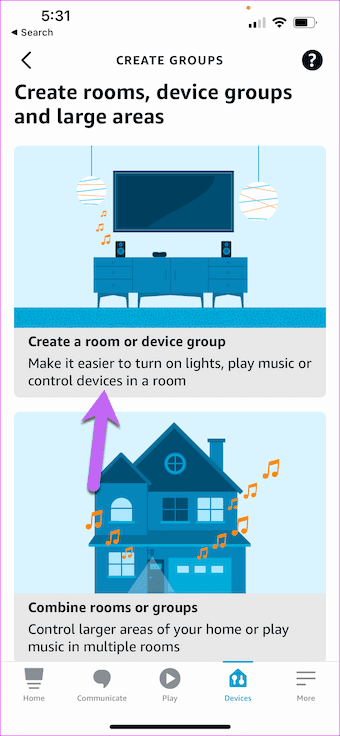
Appuyez sur le bouton Suivant , et vous verrez tous vos appareils intelligents alignés dans une liste.
Étape 4: Choisissez les appareils que vous voulez dans le groupe et appuyez sur le bouton Suivant. c'est ça! Vous créez un groupe de maison intelligente.
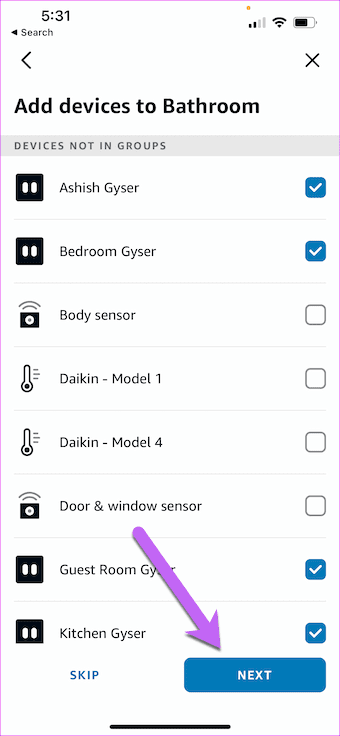
Désormais, vous pouvez contrôler ces groupes via des commandes vocales, l'application Alexa ou votre Echo Show 8.
Mais en fin de compte, vous devez vous rappeler que les groupes sont bons, juste des groupes d'appareils. Ils ne vous permettent pas de contrôler les appareils.
Comment utiliser le Smart Hub
Une fois que tous vos appareils et groupes sont correctement configurés dans l'application Alexa, vous pouvez tous les afficher sur l'Echo Show 8. Bien sûr, vous devrez vous assurer que les informations d'identification de l'application Alexa sur votre téléphone sont les mêmes que ceux de votre Echo Show.
Sur un appareil Echo Show sur votre page d'accueil, faites défiler vers le bas depuis le haut de la page d'accueil. Cela affichera le menu des réglages rapides.
Clique sur Maison intelligente.
Il affichera tous les appareils domestiques intelligents et les groupes connectés à votre compte. Les appareils sont surlignés en bleu, tandis que les groupes sont en vert. Les appareils inactifs auront un signe qui ne répond pas en bas.
Appuyez sur un appareil/groupe pour voir vos options. Par exemple, s'il s'agit d'une prise, vous ne verrez que l'interrupteur marche/arrêt. Alors que s'il s'agit d'une lumière intelligente, vous verrez également le curseur de luminosité.
Mais, si vous cherchez à changer de couleur ou d'autres choses à grande échelle, vous devrez recourir aux commandes vocales. "Alexa, éteins les lumières de la chambre" ou "Alexa, change les lumières du couloir en jaune" suffira.
Mais en fin de compte, répéter les mêmes commandes tous les jours et tous les soirs pourrait être redondant. De plus, cela peut être très inconfortable. Ensuite, les routines entrent en scène.
Comment mettre en place une routine
Les routines sont des déclencheurs de commande prédéfinis que vous pouvez définir pour des activités récurrentes. De cette façon, vous pouvez regrouper plusieurs de ces activités dans des routines et les programmer à des moments précis de la journée.
Voulez-vous que les lumières s'allument à 6 heures et que la luminosité soit réglée sur 30 % ? Bien sûr, les routines peuvent s'en occuper. Pour configurer une routine, suivez l'étape ci-dessous.
Étape 1: Ouvrir une application Alexa sur votre téléphone et appuyez sur plus. Sélectionnez Actions dans la liste.
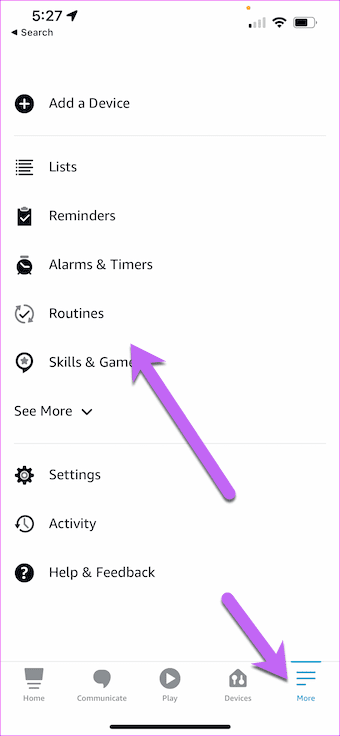
Maintenant, appuyez sur l'icône + Petit dans le coin supérieur droit pour créer La routine Nouveau.
Étape 2: Nommez la routine et appuyez sur Tab "Quand cela arrive".
C'est une étape importante, et c'est ici que vous choisissez comment exécuter la routine. Actuellement, Alexa vous propose les options suivantes,
- Son: La routine est déclenchée par de simples commandes vocales. Par exemple, toutes les lumières sont réglées pour s'éteindre lorsque je dis "Alexa, bonne nuit". Ainsi, au lieu de répéter la commande d'arrêt pour les lumières individuelles, une simple commande éteint tous les appareils intelligents actifs et connectés.
- L'emploi du temps: La routine est exécutée à un certain moment. Voulez-vous que votre radiateur ou votre machine à café s'allument à 7h du matin, au lever ou au coucher du soleil ? prendra soin d'elle.
- Maison intelligente: Alexa s'allumera lorsque l'appareil domestique intelligent sera allumé. Par exemple, si la température franchit le seuil ou lorsque le capteur de porte est déclenché, vous pouvez le régler pour déclencher une autre commande.
- Comme vous l'avez peut-être deviné, l'appareil domestique intelligent doit être lié à Alexa pour qu'il apparaisse ici.
- Alarmes : Il s'agit d'un simple catalyseur. Alexa est déclenchée lorsqu'une alarme particulière est rejetée.
Mettons-nous au travail.
Étape 3: Après avoir sélectionné le déclencheur, sélectionnez l'action. Cela pourrait être n'importe quoi comme l'Echo Show 8 qui lance les nouvelles du matin ou Fire TV le soir. En bref, il y a un grand nombre de choses que vous pouvez choisir.
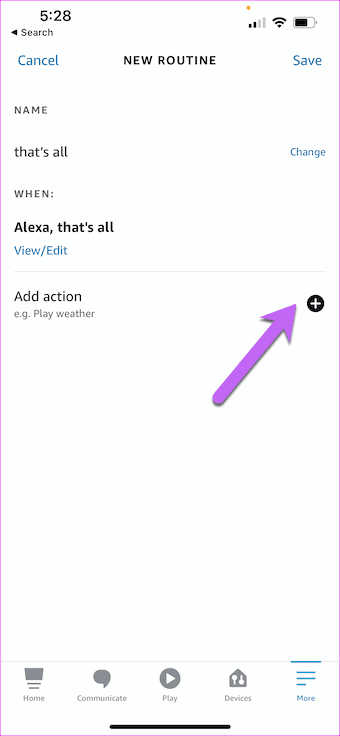
La bonne chose est que vous pouvez ajouter plusieurs الإجراءات En même temps.
Étape 4: Une fois que vous avez pris toutes les exigences, appuyez sur le bouton Enregistrez pour créer la routine. c'est ça! La prochaine fois que la routine correspond aux critères de date, votre routine s'exécutera.
Si vous souhaitez désactiver temporairement une routine, vous pouvez toujours le faire à partir de votre hub de maison intelligente, également connu sous le nom d'Echo Show 8. Cela vous évite d'avoir à chercher dans l'application Alexa.
Cliquez sur Actions comme indiqué ci-dessous et basculez le commutateur que vous souhaitez désactiver. Oui, tu pourras me remercier plus tard !
Centrale domotique avec écran
L'Amazon Echo Show 8 (XNUMXe génération) vise à faciliter votre travail, en particulier lorsqu'il s'agit de contrôler vos appareils domestiques intelligents et vos kits de maison intelligente. Bien que de simples commandes vocales fonctionnent dans la plupart des cas, il est toujours utile de voir toutes les options devant vos yeux. Et la section maison intelligente rend cela possible.